Bật mí cách xóa ảnh trên iCloud vĩnh viễn có thể bạn chưa biết
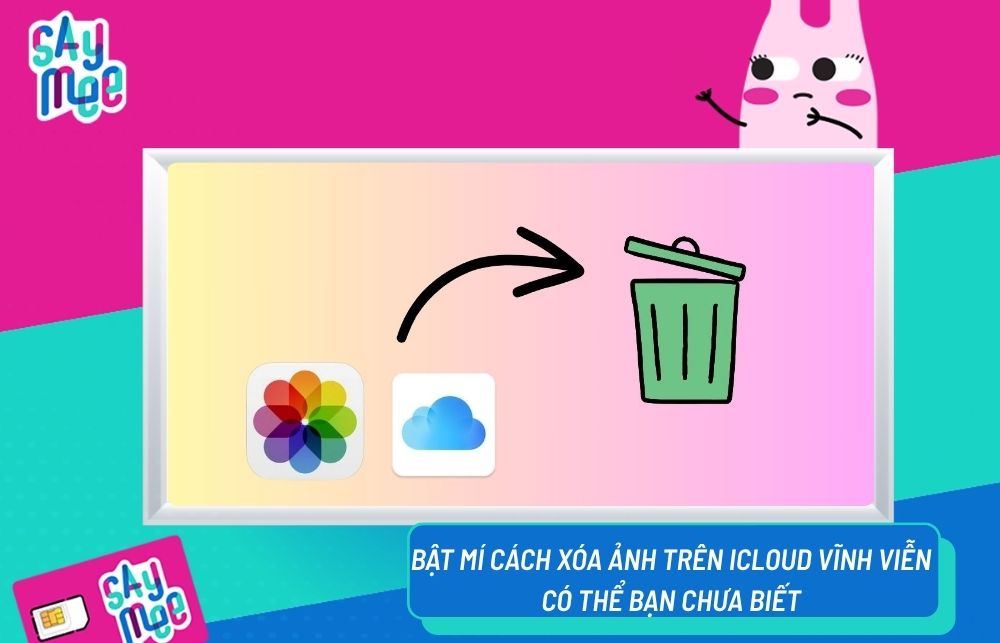
1. Khi nào cần xóa ảnh trên iCloud vĩnh viễn?
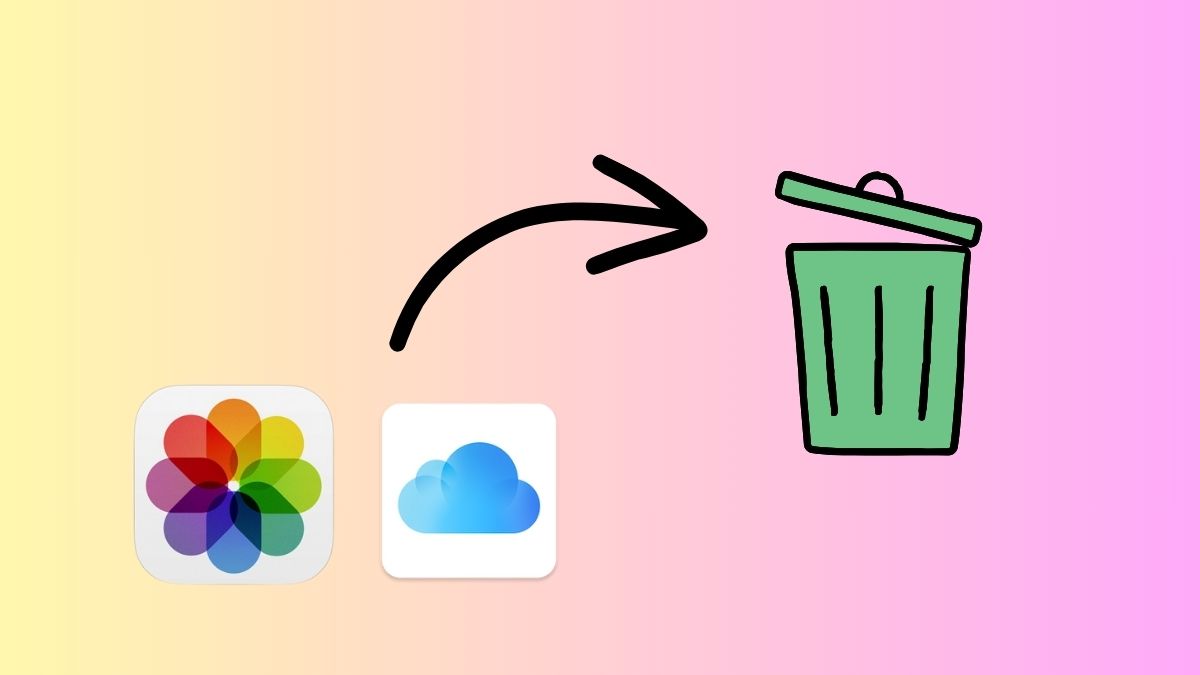
Một số lý do khiến bạn xác định cần xóa ảnh trên iCloud vĩnh viễn như sau:
- Giải phóng dung lượng: iCloud cung cấp một lượng dung lượng lưu trữ miễn phí hạn chế. Khi bạn chụp nhiều ảnh hoặc video, dung lượng này nhanh chóng bị lấp đầy. Việc xóa những ảnh không còn cần thiết giúp giải phóng không gian cho các dữ liệu quan trọng khác như tài liệu, ứng dụng hoặc bản sao lưu.
- Bảo mật thông tin: Một số ảnh có thể chứa thông tin cá nhân nhạy cảm hoặc những hình ảnh mà bạn không muốn người khác nhìn thấy. Xóa vĩnh viễn những ảnh này giúp đảm bảo sự riêng tư và bảo mật thông tin cá nhân của bạn.
- Sắp xếp thư viện ảnh: Việc xóa những ảnh trùng lặp, chất lượng kém hoặc những ảnh đã được sao lưu ở nơi khác giúp cho thư viện ảnh của bạn trở nên gọn gàng, dễ quản lý. Điều này giúp bạn dễ dàng tìm kiếm và truy cập những bức ảnh mình muốn.
- Tăng hiệu suất: Một thư viện ảnh quá lớn có thể làm giảm hiệu suất của thiết bị và ứng dụng Ảnh. Việc xóa bớt ảnh giúp tăng tốc độ tải ảnh, tìm kiếm và chỉnh sửa ảnh.
2. Tổng hợp các cách xóa ảnh trên iCloud vĩnh viễn
Để giúp bạn dễ dàng xóa ảnh trên iCloud, Saymee đã tổng hợp 4 cách xóa ảnh trên iCloud vĩnh viễn với những bước hướng dẫn chi tiết để bạn thực hiện. Cùng xem từng cách và các bước thao tác nha!
2.1. Cách xóa ảnh trên iCloud vĩnh viễn thực hiện trên điện thoại
Với cách xóa ảnh trên iCloud bằng điện thoại, bạn cần thực hiện theo các bước đơn giản sau đây.
Hướng dẫn nhanh:
Trên điện thoại iPhone, vào Cài đặt => chọn vào mục ID Apple => Click iCloud => chọn Quản lý dung lượng tài khoản => Bấm vào Ảnh iCloud => chọn Tắt & Xóa khỏi iCloud => Bấm Vẫn tiếp tục để xác nhận xóa ảnh trên iCloud
Hướng dẫn chi tiết:
- Bước 1: Trên điện thoại iPhone, vào Cài đặt => chọn vào mục ID Apple.
-1761208308437.png)
- Bước 2: Click iCloud => chọn Quản lý dung lượng tài khoản.
-1761208319151.png)
- Bước 3: Bấm vào Ảnh iCloud => chọn Tắt & Xóa khỏi iCloud.
-1761208334012.png)
- Bước 4: Bấm Vẫn tiếp tục để xác nhận xóa ảnh trên iCloud, sau 30 ngày ảnh trên iCloud sẽ bị xóa vĩnh viễn.
-1761208345998.png)
2.2. Cách xóa ảnh trên iCloud vĩnh viễn thực hiện trên máy tính
Để thực hiện cách xóa ảnh trên iCloud bằng máy tính, bạn có thể tham khảo các bước sau.
Hướng dẫn nhanh:
Truy cập vào https://www.icloud.com/ => Đăng nhập tài khoản iCloud chứa ảnh bạn muốn xóa vĩnh viễn => Click mục Ảnh => Bấm vào ảnh bạn cần xóa (giữ phím Ctrl + click các ảnh nếu bạn muốn xóa nhiều ảnh cùng lúc) => Click biểu tượng Thùng rác ở góc trên bên phải màn hình.
Hướng dẫn chi tiết:
- Bước 1: Vào link https://www.icloud.com/
-1761209133919.jpg)
- Bước 2: Đăng nhập tài khoản iCloud chứa ảnh bạn muốn xóa vĩnh viễn.
-1761209190224.jpg)
- Bước 3: Click mục Ảnh.
-1761209200972.jpg)
- Bước 4: Bấm vào ảnh bạn cần xóa (giữ phím Ctrl + click các ảnh nếu bạn muốn xóa nhiều ảnh cùng lúc) => Click biểu tượng Thùng rác ở góc trên bên phải màn hình. Các ảnh lập tức sẽ được xóa khỏi iCloud.
-1761209295375.jpg)
Xem thêm: Cách tạo iCloud, Apple ID thành công 100% trên iPhone, iPad và máy tính
2.3. Xoá vĩnh viễn ảnh trên iCloud thông qua ứng dụng Ảnh của điện thoại
Ngoài việc thực hiện cách xóa ảnh trên iCloud ngay trên mục iCloud của điện thoại và máy tính thì Saymee còn “mách” bạn một cách xóa ảnh iCloud thực hiện ngay tại mục Ảnh trong điện thoại. Các bước như sau!
Hướng dẫn nhanh:
Vào mục Ảnh trên iPhone => chọn ảnh cần xóa => nhấn vào biểu tượng Thùng rác => xác nhận Xóa ảnh => chọn tiếp mục Đã xóa gần đây => chọn các ảnh muốn xóa vĩnh viễn => xác nhận Xóa để hoàn tất.
Hướng dẫn chi tiết:
- Bước 1: Click vào mục Ảnh trên điện thoại iPhone => chọn ảnh cần xóa.
-1761209328285.png)
- Bước 2: Bấm vào biểu tượng Thùng rác => Xác nhận Xóa ảnh.
-1761209339615.png)
- Bước 3: Chọn mục Đã xóa gần đây => bấm vào các ảnh bạn muốn xóa vĩnh viễn => bấm Xóa để xóa vĩnh viễn ảnh.
-1761209350003.png)
2.4. Cách tắt sao lưu ảnh trên điện thoại iPhone
Trong trường hợp bạn thấy việc xóa ảnh trên iCloud mất thời gian, hoặc bạn không có nhu cầu sao lưu ảnh lên iCloud bạn có có thể tắt tính năng sao lưu Ảnh từ điện thoại lên iCloud đơn giản như sau:
Hướng dẫn nhanh:
Bấm vào mục Cài đặt trên điện thoại iPhone => click vào ID Apple => Bấm vào iCloud => chọn Ảnh => Tại mục Đồng bộ hóa iPhone này bạn kéo thanh công tắc sang trái để tắt tính năng đồng bộ.
Hướng dẫn chi tiết:
- Bước 1: Bấm vào mục Cài đặt trên điện thoại iPhone => click vào ID Apple.
-1761209366011.png)
- Bước 2: Bấm vào iCloud => chọn Ảnh.
-1761209384007.png)
- Bước 3: Tại mục Đồng bộ hóa iPhone này bạn kéo thanh công tắc sang trái để tắt tính năng đồng bộ. Lúc này ảnh trên điện thoại của bạn sẽ không tự động sao lưu lên iCloud nữa.
-1761209395740.png)
3. Thực hiện cách xóa ảnh vĩnh viễn trên iCloud cần lưu ý điều gì?
Trước khi quyết định xóa ảnh vĩnh viễn trên iCloud, bạn nên cân nhắc kỹ lưỡng bởi vì một khi đã xóa, việc khôi phục sẽ trở nên khó khăn hơn rất nhiều. Trước và trong khi xóa ảnh trên iCloud vĩnh viễn bạn cần lưu ý những điều sau:
- Trước khi xóa, hãy kiểm tra kỹ danh sách ảnh để đảm bảo không có bức ảnh nào quan trọng bị xóa nhầm.
- Khi bạn xóa một ảnh hoặc video, chúng sẽ không bị xóa vĩnh viễn ngay lập tức mà sẽ được chuyển vào album "Đã xóa gần đây".
- Bạn có 30 ngày để khôi phục lại những ảnh hoặc video này từ album "Đã xóa gần đây".
- Để xóa vĩnh viễn, bạn cần vào album "Đã xóa gần đây" và chọn "Xóa" một lần nữa.
4. Sở hữu SIM SON Saymee >> “Gom” data về túi, trải nghiệm kết nối mạng không giới hạn
Tin hot dành cho các tín đồ xài data everyday - everywhere thả ga khỏi lo “cháy” ví đâyyyy, kỳ này mấy bồ phải “may túi ba gang, mang đi mà đựng” loạt ưu đãi data siêu khủng, cước phí siêu hời chỉ có ở SIM SON Saymee.
Trải nghiệm tất cả các nền tảng internet với tốc độ load “nhanh như chớp”, xài data thả ga với dung lượng 7GB/ngày, đáp ứng toàn bộ các nhu cầu giải trí, học tập hay phục vụ công việc của người dùng internet. Đây là ưu đãi đặc biệt trong gói cước BIGME, cước phí chỉ 125K/ 30 ngày.

- Đừng quên ghé chọn các gói cước data Saymee phù hợp nhu cầu xài internet TẠI ĐÂY!
Chưa hết, “chiều lòng” các Gen Z đam mê phong thủy, Saymee là nhà mạng đầu tiên ứng dụng công nghệ chọn số SIM hợp mệnh theo 5 phương thức Huyền học. Chỉ vài click, hệ thống sẽ nhanh chóng gợi ý các số SIM SON cá nhân hóa của riêng bạn có chứa 5 con số may mắn tương ứng với mỗi phương thức. Để bạn hiểu chi tiết hơn về bản mệnh, tính cách, với mỗi số may mắn sẽ đi kèm từng luận giải được bảo chứng bởi các chuyên gia, mang đến số SIM SON thể hiện cá tính, “chất riêng” của bạn và thu hút may mắn, vượng khí.

Bên cạnh đó, app Saymee còn là “sân chơi” miễn phí cho bạn tự do trải nghiệm loạt các tiện ích hấp dẫn như thi thử Ielts/Toeic, Chat GPT Umee AI thông minh, thu thập điểm Meetik đổi dung lượng data free hoặc voucher mua sắm, tham gia chơi game tranh thưởng, Check mood, Lật bài, Bói tình iu, Tín hiệu Zũ trụ, Saymee Xập Xình,...
Tất cả ưu đãi trên sẽ thuộc quyền sở hữu của bạn khi bạn có trong tay SIM SON Saymee! Đăng ký mua eSIM/SIM SON Saymee trên app hoặc website Saymee, nhanh chóng thanh toán, kích hoạt trực tuyến để nhận SIM ngay tại nhà ngay hôm nay! Chọn eSIM nếu bạn muốn tối ưu thời gian hòa mạng, cài đặt nhanh bằng mã QR được gửi về email nhé!
Bài viết này Saymee vừa hướng dẫn bạn cách xóa ảnh trên iCloud vĩnh viễn. Hãy thường xuyên rà soát lại ảnh của bạn để xóa bớt những bức ảnh không cần thiết giúp giải phóng dung lượng lưu trữ trên iCloud hoặc tránh những bức ảnh chứa thông tin cá nhân của bạn bị kẻ xấu truy cập. Chúc bạn thực hiện thành công!
Xem thêm:
- Cách tắt đồng bộ iCloud trên iPhone tại nhà, đảm bảo 100% thành công
- Bật mí cách lấy lại iCloud khi mất số điện thoại siêu đơn giản
- Cách tải ảnh lên iCloud từ iPhone nhanh, đơn giản trong 1 nốt nhạc
- Chi tiết cách hủy gói iCloud trên iPhone, iPad, MacBook cho ai chưa biết
- Cách lấy lại ảnh trên iCloud khi đổi máy với 3 cách cực đơn giản



